Қазіргі веб-парақтар әртүрлі анимациялық эффекттерге толы. Олардың көпшілігі флэш технологиясының көмегімен жасалады, ал көбісін орындау соншалықты қиын емес. Оларды өз сайтыңызды безендіру үшін пайдаланыңыз. Мұны қалай жасауға болады?
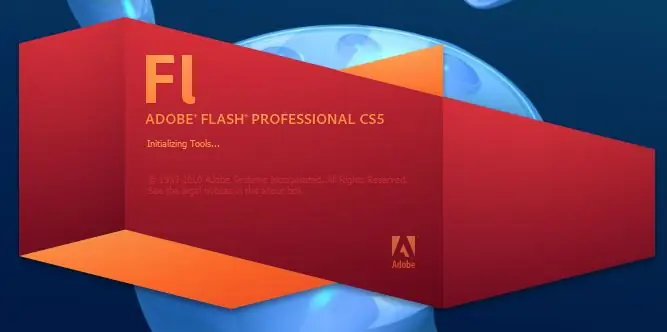
Қажетті
Adobe Flash CS5
Нұсқаулық
1-қадам
«Серпілген әріптер» эффектісін жасаңыз. Ол үшін қажетті мәтінді жазыңыз, оны Movie Clip форматына ауыстырыңыз. Мәтінді бөлек әріптерге / белгілерге бөліңіз, бұл үшін Ctrl + B пернелер тіркесімін басыңыз. Мәтін әріптерге бөлінеді, содан кейін әр әріпті бөлек қабатқа ауыстырыңыз. Ол үшін қажетті әріпті таңдап, оны тінтуірдің оң жағымен басып, «Қабаттарға тарату» командасын таңдаңыз.
2-қадам
Қозғалыс үлгісі кітапханасын ашып, секіру-3-үлгіні таңдап, Қолдану түймесін басыңыз. Әрі қарай, қозғалыс сызғышымен жұмыс істеңіз, әр анимация элементін алдыңғы кадрдан бірнеше кадрға жылжытыңыз. Орналасқаннан кейін әріптер жоғалып кетпес үшін, соңына жақтаулар қойыңыз. Анимацияны тінтуірдің оң жағымен нұқып, кадрға айналдыру арқылы кадрға айналдыру опциясын таңдаңыз. Әр қабаттағы F5 пернесін басыңыз. Жарқыл әсері дайын.
3-қадам
Экраннан мәтінді өшіру әсерін жасаңыз. Ол үшін «Мәтін» құралын таңдап, сахнаға кез-келген сөзді немесе сөйлемді жазыңыз. Одан кейін оны таңдаңыз, мәтінмәндік мәзірге қоңырау шалыңыз, Break break тармағын таңдаңыз, содан кейін әр әріпті таңбаға айналдырыңыз, ол үшін F8 пернесін басыңыз. Әр әріпке әр түрлі ат қойыңыз. Көріністегі барлық әріптерді таңдаңыз, Сипаттар панеліндегі сүзгілерді таңдаңыз, жарқыл әсерін жасау үшін Drop shadow қосыңыз.
4-қадам
Барлық әріптерді таңдап, олардың ішіндегі мәтінмәндік мәзірді ашып, Қабаттарға тарату тармағын таңдаңыз. Уақыт шкаласында бірінші әріпті таңдап, он бес шеңберге негізгі кадрды салыңыз. Сонда екінші әріп 30-шы жақтауда болады. Мұны әр әріппен дәйекті түрде жасаңыз, оны тағы 15 кадр жасаңыз.
5-қадам
Флэш эффектін жасау үшін әріптермен уақыт шкаласын таңдаңыз, Motion tween командасын таңдаңыз. Содан кейін екінші негізгі кадрды таңдаңыз. Сахнадағы әріпті, Қасиеттер панелінен, Түс әсері тармағынан Стиль опциясын таңдап, сол жерде Альфа командасын таңдап, мәнді 0-ге қойыңыз.






